小米8通话记录中怎么样设置不显示拦截来电号码
1、首先我们在小米手机打开拨号界面,点击左下角的“更多设置”按钮。
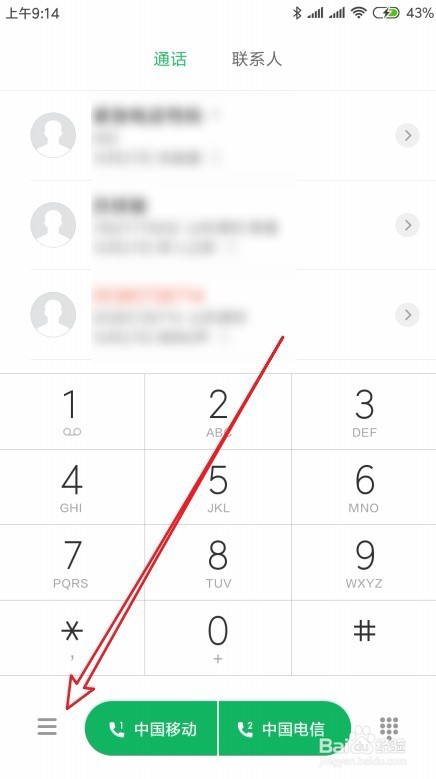
2、接下来就会打开功能选项菜单,在弹出菜单中点击“骚扰拦截”的图标。

3、在打开的骚扰拦截页面中,点击右上角的“设置”按钮。
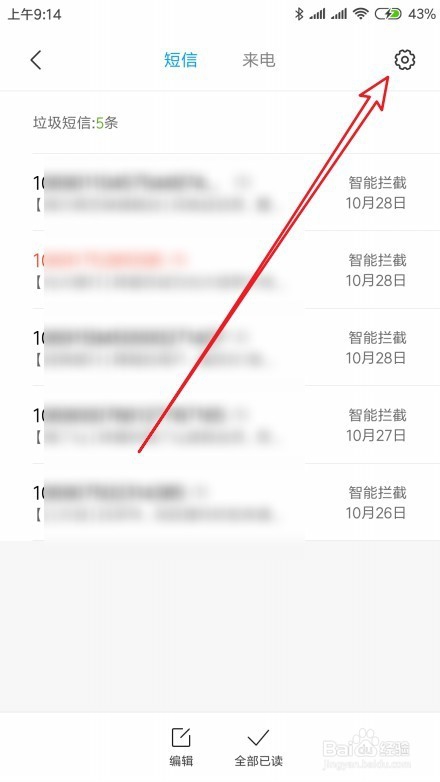
4、在打开的拦截设置页面中,我们看到一个“拦截通知”的菜单项,点击打开该菜单项。
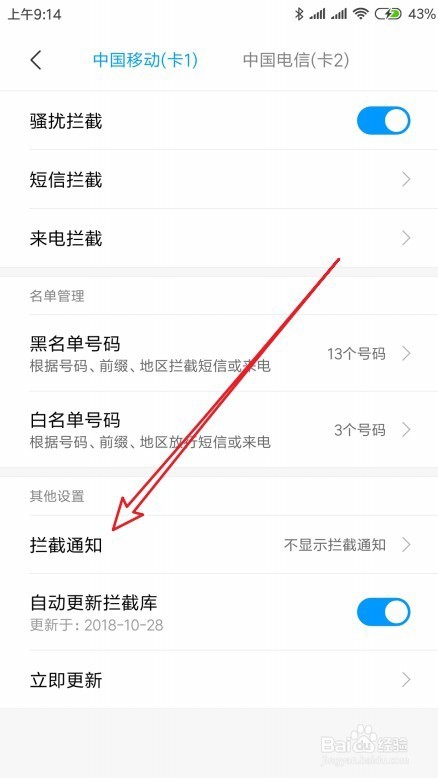
5、在弹出的菜单中我们找到并勾选“不显示拦截通知”的菜单项。

1、接下来打开通知记录看一下,如果还是显示拦截来电的话,继续下面的操作。
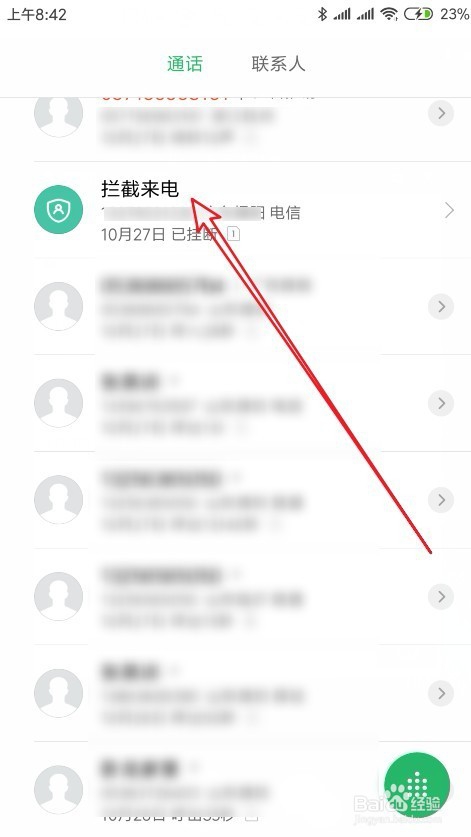
2、我们在通知记录记录中点击上面的“联系人”选项卡。
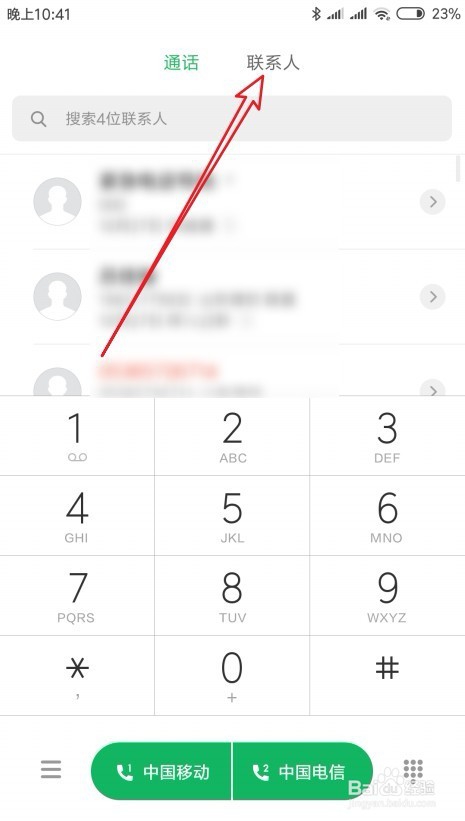
3、在打开的联系人页面中,点击右上角的“更多”按钮。
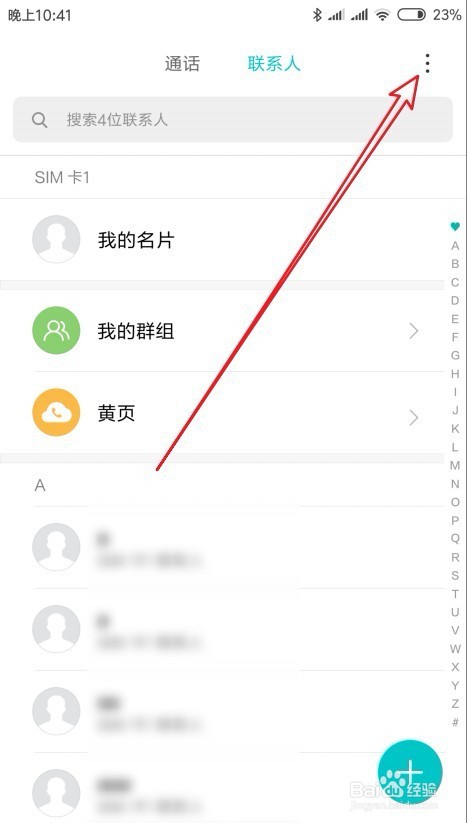
4、这时就会弹出一个联系人的菜单,在弹出菜单中点击“设置”菜单项。
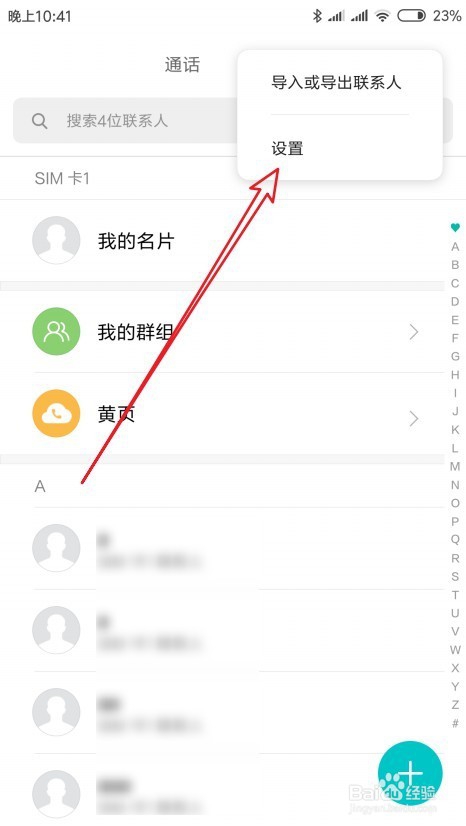
5、在打开的联系人页面中,可以看到一个通话记录显示拦截号码的设置项。
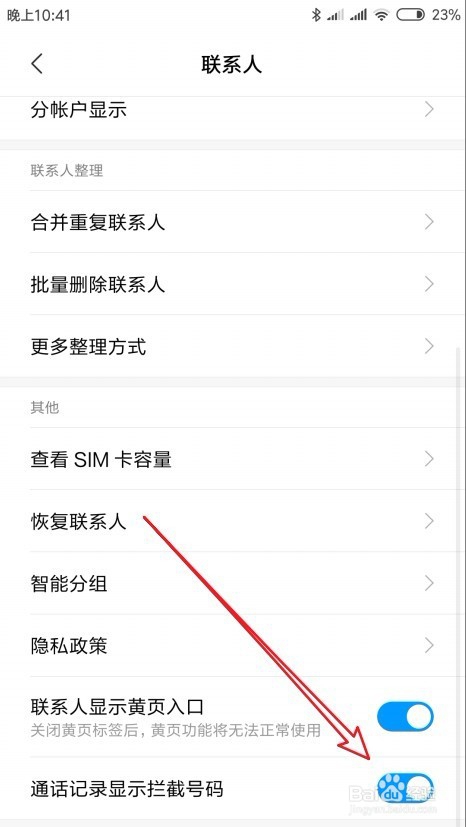
6、我们点击该设置项后面的开关,把其设置为关闭状态即可。
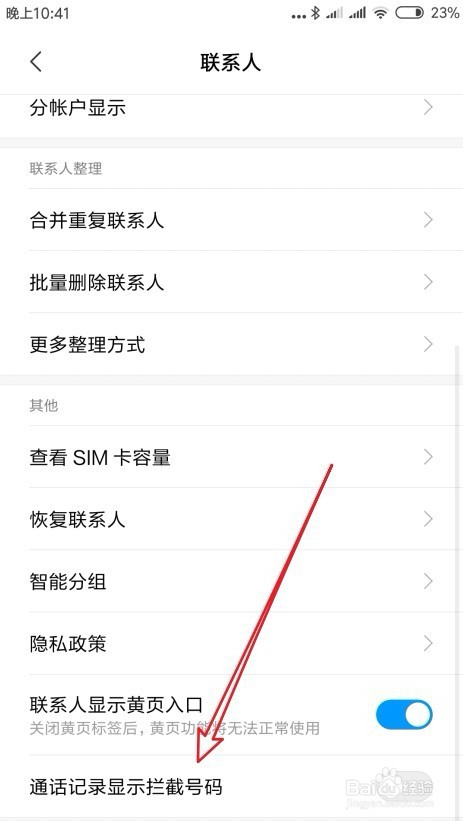
声明:本网站引用、摘录或转载内容仅供网站访问者交流或参考,不代表本站立场,如存在版权或非法内容,请联系站长删除,联系邮箱:site.kefu@qq.com。
阅读量:38
阅读量:78
阅读量:149
阅读量:112
阅读量:38